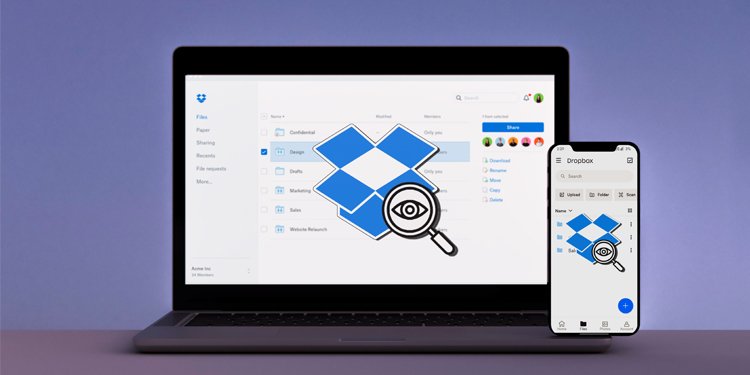Wie zeige ich Dropbox-Protokolle an? (Stand 2022)
Dropbox ist bei Teams beliebt, um Dateien freizugeben und sie für eine nahtlose Zusammenarbeit geräteübergreifend zu synchronisieren. Angesichts der Vielseitigkeit der Dateifreigabe kann es jedoch potenzielle Sicherheitsrisiken geben, insbesondere bei vertraulichen Dateien. Jemand kann einer anderen Person oder außerhalb der Organisation unbefugten Zugriff auf eine wichtige Datei gewähren.
Aus diesem Grund ist es ideal, um alle Änderungen und den Verlauf Ihrer Dropbox-Dateien zu verfolgen. Die gute Nachricht ist, dass Dropbox viele Optionen bietet, um bestimmte Details darüber anzuzeigen, welcher Nutzer welche Änderungen von welchem Gerät aus vorgenommen hat. Sie können sogar die IP-Adresse eines verbundenen Browsers anzeigen, was sehr nützlich sein kann.
Wie zeige ich Dropbox-Protokolle an?
Es gibt mehrere Arten von Protokollen, die Sie in Dropbox anzeigen können. Dabei handelt es sich um das Aktivitätsprotokoll, das Ereignisprotokoll und das Protokoll für verbundene Geräte.
Aktivitätsprotokoll
Das Aktivitätsprotokoll besteht aus wertvollen Daten, z. B. dem Datum, an dem Benutzer Dateien/Ordner hinzufügen, bearbeiten, verschieben, umbenennen, zurückspulen oder löschen. Sie finden dieses Protokoll auf der Registerkarte Alle Dateien im Abschnitt Startseite. So können Sie Ihr Aktivitätenprotokoll anzeigen:
- Melden Sie sich mit Ihrem aktuellen Konto über einen beliebigen Webbrowser bei Dropbox an.
- Erweitern Sie den rechten Bereich. Klicken Sie unten im Bereich auf Aktivität.

- Hier können Sie alle Updates und den Verlauf Ihrer neuesten Dateien sehen.
- Sie können auch auf Filter und wählen Sie den spezifischen Dateityp basierend auf Zugefügt, Gelöscht, BearbeiteteUnd so weiter. Wenn Sie die Viewer-Informationen aktiviert haben, können Sie auch die Benutzer anzeigen, die Ihre Datei angezeigt haben oder ob jemand die Datei aktiv anzeigt.

Es ist erwähnenswert, dass Sie das Aktivitätsprotokoll von Dateien nur anzeigen können, wenn Sie den Zugriff „Kann bearbeiten“ haben oder die Datei besitzen. Sie können auch keine Anmeldeinformationen oder die Daten von Konten anzeigen, die mit Dropbox verknüpft sind. Darüber hinaus können Sie nicht auf die Aktivität einer Datei zugreifen, wenn jemand sie auf einer anderen Plattform heruntergeladen oder bereits bearbeitet hat.
Ereignisprotokoll
Im Ereignisprotokoll können Sie zusätzliche Informationen zu den Benutzern anzeigen, wenn sie bestimmte Änderungen an Ihren Dateien vornehmen. Sie können beispielsweise überprüfen, wann einige Dateien bearbeiten, hinzufügen, löschen, zulassen oder entfernen, freigeben oder verschieben. Sie können jedoch keine Anmeldeinformationen anzeigen.
So können Sie Ihr Veranstaltungsprotokoll überprüfen:
- Rufen Sie die Seite Dropbox Events in einem beliebigen Webbrowser auf.
- Auf dem Hauptbildschirm können Sie alle Protokolle überprüfen, z. B. Datum und Uhrzeit der Ereignisse. Auf der rechten Seite erhalten Sie auch die Möglichkeit, ein bestimmtes Datum festzulegen, um Ihre Veranstaltungen anzuzeigen.

Protokoll der verbundenen Geräte
Wenn Sie überprüfen möchten, welche Geräte und Browser aktiv mit Ihrem Dropbox-Konto verknüpft oder verbunden sind, können Sie auch solche Protokolle überprüfen. So können Sie es anzeigen:
- Rufen Sie in einem Browser die Seite Dropbox-Konto auf.
- Gehen Sie dann zum Sicherheit Registerkarte.
- Im Abschnitt Webbrowser können Sie sehen, in welchen Browsern wie Chrome oder Opera Dropbox angemeldet ist. Sie können auch den Standort des Browsers sehen.

- Wenn Sie den Mauszeiger über das Info-Symbol bewegen, können Sie auch die genaue IP-Adresse des Browsers anzeigen.

- Wenn Sie zum Abschnitt Geräte wechseln, können Sie die Namen der Geräte sowie den Standort anzeigen. Ebenso können Sie erneut den Mauszeiger über das Info-Symbol neben den Gerätedetails bewegen und die IP-Adresse anzeigen.

- Ebenso können Sie Zeigen Sie die verbundenen Mobilgeräte im Abschnitt Paper-Mobilgeräte an. Darunter finden Sie die Details aller verbundenen mobilen Kontakte.
- Wechseln Sie nun zum Tab Verbundene Apps, wo Sie die Apps anzeigen können, die derzeit mit Ihrem Dropbox-Konto verknüpft sind.

Wie können Sie Ihre Teamaktivität überprüfen?
Neben den Gesamtprotokollen Ihres Dropbox-Kontos können Sie auch die aktuellen Aktivitäten Ihrer Teammitglieder überprüfen. Eine primäre Möglichkeit besteht darin, Ihr Administratorkonto zu verwenden und das Business Insights-Dashboard anzuzeigen. Dies kann Ihnen auch einen besseren Einblick geben, um sicherzustellen, dass Ihre Arbeit sicher ist. Sie können es überprüfen, indem Sie das Admin Console-Portal aufrufen, das Ihnen viele Administratorrechte gewährt.
Hier können Sie ganz einfach überprüfen, welche Teammitglieder in den letzten 28 Tagen Dateien hinzugefügt, bearbeitet, angezeigt oder freigegeben haben. Sie können auch den gesamten Dateispeicherplatz Ihres Teams zusammen mit zusätzlichen Details wie Anmeldegeräten und Speicherorten überprüfen. Hier sind die Schritte, die Sie befolgen müssen:
- Melden Sie sich mit Ihrem Administratorkonto bei Dropbox an.
- Wählen Sie die Schaltfläche Admin-Konsole in der linken Seitenleiste.

- Gehen Sie dann zu Aktivität. Hier können Sie alle Aktivitäten einsehen. Sie können sie auch nach Datum, Benutzern, Inhalten und Aktivitäten filtern.
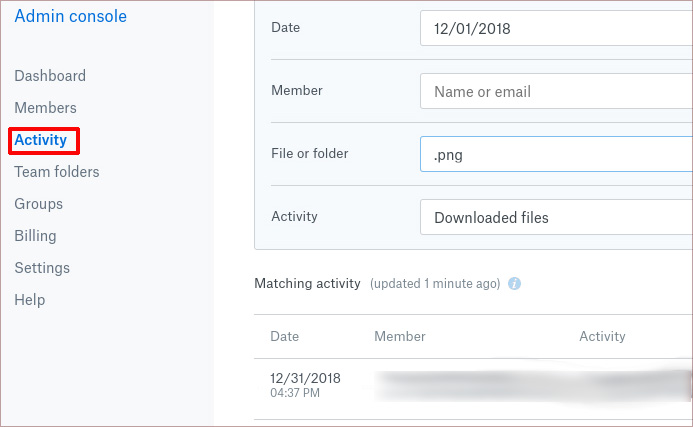
- Wenn Sie die Aktivität eines bestimmten Teammitglieds anzeigen möchten, klicken Sie auf Mitglieder und wählen Sie dann den gewünschten Benutzer aus.

- Wenn Sie die Freigabeereignisse anzeigen möchten, klicken Sie auf Freigabe.